YouTube – это одна из самых популярных платформ для просмотра и обмена видео. Однако, для многих людей, особенно тех, кто говорит на неанглийском языке, понять содержание видео может быть сложно без субтитров на родном языке. Настройка языка субтитров на YouTube может помочь сделать процесс просмотра более комфортным и удобным.
В этом руководстве мы расскажем о том, как быстро настроить язык субтитров на YouTube, чтобы получить лучший опыт просмотра видео. Важно отметить, что YouTube предлагает широкий выбор языков субтитров, включая русский, украинский, французский, немецкий и многие другие, что делает просмотр видео на YouTube доступным для людей по всему миру.
Чтобы настроить язык субтитров на YouTube, следуйте этим простым шагам. Вот что вам нужно сделать:
Настройка языка субтитров на YouTube

Шаг 1: Откройте видео
Перейдите на YouTube и откройте видео, к которому вы хотите добавить субтитры. Затем нажмите кнопку "Субтитры/CC" (Closed Captions) под видеоплеером.
Шаг 2: Выберите язык субтитров
В открывшемся меню выберите язык субтитров, который вы хотите использовать. YouTube автоматически предлагает самые популярные языки в соответствии с вашим местоположением и языком интерфейса, но вы можете также выбрать другой язык вручную.
Шаг 3: Включите субтитры
После выбора языка субтитров нажмите на название языка в меню "Субтитры/CC". Это включит субтитры для выбранного языка на видео. Вы также можете регулировать размер и стиль отображения субтитров в этом меню.
Шаг 4: Подстроить субтитры
Если вам не нравится расположение или стиль субтитров, вы можете их подстроить. Для этого нажмите на значок настройки (шестеренку) в нижней правой части меню "Субтитры/CC". Затем выберите "Настройки субтитров" и внесите необходимые изменения.
Шаг 5: Наслаждайтесь просмотром
Теперь вы настроили язык субтитров на YouTube и можете наслаждаться просмотром видео с комфортными субтитрами. Убедитесь, что выбранный язык субтитров соответствует вашим предпочтениям, и при необходимости вы всегда можете изменить его или отключить субтитры.
Заметка: наличие субтитров на видео зависит от того, загрузил ли автор видео субтитры на YouTube. Если субтитры отсутствуют, то вы можете самостоятельно создать и добавить их, если это позволяет функционал YouTube. Также некоторые видео могут предлагать автоматически сгенерированные субтитры, которые могут быть не всегда точными или полными.
Меняем язык субтитров в настройках аккаунта

Для изменения языка субтитров на YouTube, необходимо выполнить несколько простых шагов. Следуйте инструкциям ниже, чтобы изменить язык субтитров в настройках своего аккаунта.
1. Войдите в свой аккаунт
Перейдите на сайт YouTube и войдите в свой аккаунт, используя свои учетные данные.
2. Откройте меню настроек
На правом верхнем углу страницы вы увидите иконку профиля. Нажмите на нее и в появившемся меню выберите пункт "Настройки".
3. Выберите язык субтитров
На странице настроек в левом столбце найдите раздел "Субтитры". Нажмите на него.
4. Измените язык субтитров
В разделе "Субтитры" вы увидите список доступных языков. Найдите нужный язык и нажмите на него.
5. Сохраните изменения
После выбора языка субтитров прокрутите страницу до конца и нажмите кнопку "Сохранить". Ваши настройки языка субтитров будут сохранены.
6. Проверьте результат
Теперь перейдите на страницу видео с субтитрами и убедитесь, что субтитры отображаются на выбранном вами языке.
Таким образом, вы успешно изменили язык субтитров в настройках своего аккаунта на YouTube. Наслаждайтесь просмотром видео с субтитрами на удобном для вас языке!
Как выбрать предпочитаемый язык для субтитров на YouTube

1. Откройте YouTube и войдите в свою учетную запись.
2. Нажмите на иконку своего профиля в правом верхнем углу экрана и выберите "Настройки".
3. В разделе "Общие" выберите "Язык" вкладку.
4. Найдите раздел "Субтитры и текст" и выберите "Предпочитаемый язык субтитров".
5. В выпадающем меню выберите язык, который вы предпочитаете использовать для субтитров. Можно также добавить или удалить языки по желанию.
6. Нажмите "Сохранить", чтобы применить изменения.
Теперь, когда вы просматриваете видео на YouTube, субтитры будут автоматически отображаться на предпочитаемом вами языке. Вы всегда можете изменить предпочитаемый язык субтитров или добавить дополнительные языки в любое время, следуя тем же шагам.
Шаги по изменению языка субтитров в настройках видео
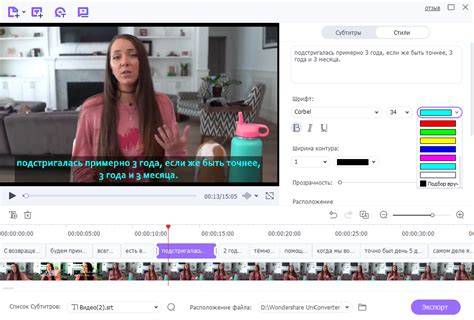
Если вы хотите изменить язык субтитров на YouTube, следуйте этим простым шагам:
- Откройте видео на YouTube, на котором вы хотите изменить язык субтитров.
- В правом нижнем углу плеера YouTube найдите кнопку "Субтитры". Она обычно изображается в виде иконки CC.
- Нажмите на кнопку "Субтитры".
- Выберите язык субтитров, который вы хотите использовать. Список доступных языков будет отображаться в выпадающем меню.
- После выбора языка субтитров они автоматически отобразятся на видео.
Теперь вы можете наслаждаться просмотром видео с субтитрами на выбранном вами языке!
Как легко изменить язык субтитров на просматриваемом видео

Настройка языка субтитров на YouTube предоставляет удобную возможность пользователем просматривать видео на своем родном языке. Чтобы изменить язык субтитров на видео в YouTube, следуйте этим простым шагам:
| Шаг | Действие |
|---|---|
| Шаг 1 | Откройте видео на YouTube, которое вы хотите просмотреть. |
| Шаг 2 | Найдите кнопку "Субтитры" на панели управления воспроизведением видео и нажмите на нее. |
| Шаг 3 | В появившемся меню выберите язык субтитров, на который вы хотите изменить. |
| Шаг 4 | После выбора языка субтитров, они автоматически обновятся и будут отображаться на видео. |
Теперь вы можете комфортно смотреть видео с желаемым языком субтитров. Если вам потребуется изменить язык субтитров на другой, повторите эти шаги. YouTube предоставляет широкий выбор языков субтитров, что делает просмотр видео доступным для всех пользователей.
Правила изменения языка субтитров на мобильном устройстве

Настройка языка субтитров на мобильном устройстве позволяет вам наслаждаться видео на разных языках и легче понимать контент. Настройка языка субтитров на YouTube на мобильном устройстве проста и занимает всего несколько простых шагов.
Чтобы изменить язык субтитров на мобильном устройстве, следуйте этим правилам:
| Шаг | Инструкции |
|---|---|
| 1 | Откройте приложение YouTube на своем мобильном устройстве. |
| 2 | Воспроизведите видео, на котором вы хотите изменить язык субтитров. |
| 3 | Тапните на экране, чтобы открыть панель управления воспроизведением. |
| 4 | Нажмите на значок "Субтитры" внизу экрана. |
| 5 | Выберите язык, который вы желаете использовать для субтитров. |
| 6 | Субтитры на выбранном языке будут показываться по мере воспроизведения видео. |
Установка языка субтитров на мобильном устройстве поможет вам получить максимум удовольствия от просмотра видео на YouTube. Попробуйте настроить язык субтитров с помощью этих простых инструкций и наслаждайтесь контентом на вашем предпочитаемом языке.
Как настроить автоматический перевод субтитров на разные языки

Настройка автоматического перевода субтитров на разные языки на YouTube очень проста. Вам потребуется всего несколько шагов:
- Зайдите на страницу видео, для которого вы хотите включить автоматический перевод субтитров.
- Под видео найдите кнопку "Субтитры" и нажмите на нее.
- В появившемся меню нажмите на опцию "Автоматический перевод".
- Выберите язык, на который вы хотите перевести субтитры. YouTube поддерживает множество различных языков, так что вы сможете найти нужный вам.
- После выбора языка нажмите на кнопку "Перевести". Субтитры будут автоматически переведены на выбранный язык.
Теперь вы сможете насладиться просмотром видео с субтитрами, переведенными на нужный вам язык. Обратите внимание, что автоматический перевод может быть не всегда идеальным, поэтому будьте готовы к некоторым неточностям в переводе. Если вы хотите получить более точные субтитры на другом языке, рекомендуется воспользоваться ручным переводом или переводчиком.
Трюки и советы для быстрой настройки языка субтитров на YouTube
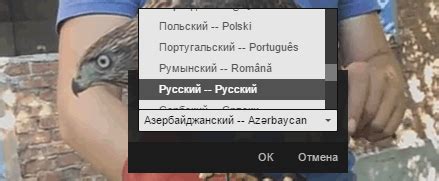
Настройка языка субтитров на YouTube может быть не такой простой задачей, но есть несколько трюков и советов, которые помогут вам справиться с этим быстро и легко. Используйте следующие советы для оптимальной настройки языка субтитров на YouTube.
1. Проверьте доступные языки: Прежде чем начать настройку языка субтитров, убедитесь, что YouTube поддерживает нужный вам язык. Проверьте список доступных языков на странице настроек субтитров.
2. Выберите предпочитаемый язык: Найдите нужный язык в списке доступных языков и выберите его как предпочитаемый для субтитров. Это обеспечит автоматическую настройку субтитров для всех видео на YouTube.
3. Переключение между языками: В случае, если вам нужны субтитры на других языках, вы всегда сможете переключиться между ними во время просмотра видео. Кликните на значок субтитров на панели управления видео и выберите нужный язык из выпадающего списка.
4. Включение автоматического перевода: Если вы просматриваете видео на языке, который вы не понимаете, вы можете включить автоматический перевод субтитров на предпочитаемый вами язык. Это позволит вам лучше понять содержание видео.
5. Размер и стиль субтитров: YouTube предоставляет возможность настройки размера и стиля субтитров. Временами, изменение размера или стиля может сделать субтитры более удобочитаемыми для вас.
6. Быстрые клавиши: Вы можете использовать быстрые клавиши для управления субтитрами на YouTube. Например, "С" - для включения и отключения субтитров, "Б" - для изменения размера субтитров и т.д.
7. Вручную созданные субтитры: Если вы обнаружили ошибку в автоматических субтитрах, вы можете вручную создать и отправить свои собственные субтитры. Это помогает улучшить качество субтитров на YouTube.
Используйте эти трюки и советы, чтобы быстро и легко настроить язык субтитров на YouTube и улучшить свой опыт просмотра видео.
Почему важно настроить язык субтитров и как это поможет вам

Язык субтитров на YouTube имеет большое значение для аудитории, которая предпочитает смотреть видео с субтитрами. Независимо от того, на каком языке говорит автор видео, настройка языка субтитров позволяет ему донести свое содержание до аудитории, которая не владеет родным языком автора.
Восприятие контента субтитров может значительно облегчить понимание и запоминание информации. Многие люди предпочитают смотреть видео с субтитрами для лучшего запоминания и переваривания информации. Даже для носителей языка субтитры могут быть полезными, особенно при просмотре видео с быстрым речетем или с нестандартным произношением.
Расширение аудитории является еще одним важным аргументом в пользу настройки языка субтитров на YouTube. Позволяя людям из разных стран понимать контент на вашем канале, вы приобретаете новых зрителей и можете расширить свою аудиторию. Это особенно актуально для тех, кто создает образовательные или культурные видео, где доступность информации на разных языках - ключевой фактор.
Улучшение поисковой оптимизации также связано с настройкой языка субтитров. YouTube использует автоматические средства для распознавания и индексирования контента, включая субтитры. Обеспечивая соответствие языка субтитров и содержания видео, вы помогаете YouTube понять и правильно классифицировать ваш контент, что в свою очередь может увеличить его видимость в результатах поиска.
В итоге, настройка языка субтитров на YouTube - это важный шаг для создания доступного и качественного контента. Он помогает вам привлечь новую аудиторию, улучшить восприятие и запоминание информации, а также повышает шансы на улучшенную поисковую оптимизацию и видимость вашего канала.